Превращаем вазу в кубок
Используя средства редактирования полигональных сеток, можно легко превратить вазу в кубок, вручаемый победителям в соревнованиях. Предположим, что этот кубок кафе «МАХ» получило на конкурсе среди заведений общепита за лучшее обслуживание посетителей. Теперь кубок стоит на видном месте. От вазы он отличается наличием двух ручек с обеих сторон, а также литой надписью в виде цифры 1, которая символизирует первое место.
1. Откройте файл Vaza.max, сохраненный вами на этапе, когда у вазы появилась ручка. Вы можете открыть этот файл с компакт-диска. Он находится в папке Scenes\Glava09. Использовать уже готовую вазу, которую мы сохранили под именем Vaza01.max, не имеет смысла, поскольку в результате использования инструмента MeshSmooth (Сглаживание сетки) полигональная структура объекта была изменена, и сделать симметричную ручку средствами редактирования полигональных сеток практически невозможно.
2. Итак, вам придется проделать все те же самые действия, которые вы производили, создавая первую ручку, но уже с другой стороны объекта. Повторите шаги 3-4 предыдущего упражнения. После того как вы замкнете вторую ручку инструментом Bridge (Мост), как и в предыдущем примере (см. шаг 5), нужно будет сгладить модель. Но в этом случае нужно будет использовать инструмент MeshSmooth (Сглаживание сетки) трижды, поскольку для создания отлитой надписи на кубке необходимо, чтобы модель была высокополигональной. Чтобы придать кубку положенную форму, сузим его (как ранее мы это делали с вазой) модификатором Taper (Заострение). В настройках модификатора счетчик Curve (Кривизна) установите равным -1,8.
3. Теперь, наконец, можно переходить к формированию надписи. Для этого нужно снова превратить объект в полисетку любым удобным для вас способом. Перейдя на уровень выделения подобъекта Polygon (Полигон), раскройте свиток Paint Deformation (Деформация кистью) и нажмите кнопку Push/Pull (Вдавливание/Вытягивание). Параметр Push/Pull Value (Сила вдавливания/вытягивания), обозначающий силу воздействия виртуальной кисти на объект, установите равным 1. Размер кисти, определяемый параметром Brush Size (Размер кисти), установите равным 1,3. Поднесите курсор к модели, и вы увидите виртуальную кисть, которая представляет собой касательную плоскость с нормалью в точке наведения курсора на объект. Нажмите кнопку мыши и переместите курсор по поверхности объекта, наблюдая за ее деформацией. Изобразите на кубке цифру 1. Несмотря на то что форма у единички несложная, почти наверняка с первого раза вы не получите деформацию нужной формы, поэтому выполняйте отмену и пробуйте снова. В конце концов, вы получите вот такой кубок (рис. 9.45), который предлагаю вам сохранить иод названием Kubok.max.
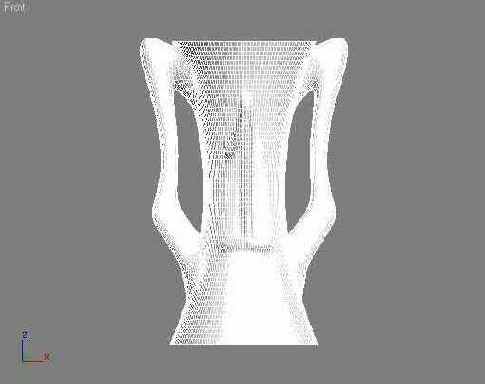
Рис. 9.45. Кубок с надписью
